CimatronE9.0分模和模具设计
- 格式:doc
- 大小:1.82 MB
- 文档页数:55

Cimatron E7.0 指南这指南包含三部分,本章只介绍第一部分中的NC描述:一.获得开始.这一部分将引导你通过基本的cimatron.快速漫游介绍跟随着一步步的基本指南快速漫游,引导你通过主要的cimatron应用.跟随步骤步骤1_绘制这个零件步骤2_装配组件步骤3_草图步骤4_模具设计步骤5_电极步骤6_NC.继续前进到下一步开始这指南零件描述在这一章里我们将创建一个鼠标盖第一步_创建一个新零件文件从这文件目录,选择新建文件NC描述在这一章里你将创建一个鼠标盖型芯的NC程序.第一步_输出这个模型到NC文件打开鼠标盖型芯文件从文件目录,选择输出/到NC在这个输入特征向导上单击确定从这个工具棒图标,打开向导模式选择第二步_创建切削刀具我们现在将为使用的加工程序创建切削刀具从这个NC 工具棒,单击创建刀具图标这刀具和夹头对话框出现单击这刀具库按钮输入ball-10并选择它,单击这”添加刀具到选定刀具列表”箭头当使用向导模式时,在这些图解显示中自由空间数量是最大的.当创造或者编辑一个程序时, 在这个NC 工具棒或在NC 向导上适当的单击图标能分别的打开每一个对话框和参数表.这NC 向导能通过这个视图/面板/向导/加工向导选项访问.NC 工具棒, 在这个加工过程中左边的显示上出现那一个,你跟着准备合理的步骤,从开始到结束重复相同的步骤选择flat 16刀具单击确定确认并退出刀具库单击确定退出刀具和夹头对话框第三步_创建一个新的刀具路径单击这个创建新刀路图标注意在这个显示区域安全平面的出现接受缺省参数并且单击确定2.5轴,3轴,4轴,5轴刀路都是可利用的第四步_创建毛胚单击创建毛胚图标创建毛胚是3轴程序使用的描述从完成零件制造的毛胚材料同意缺省值并单击确定第五步_创建一个体积铣程序我们使用单独的NC工艺去加工这个零件,我们将开始粗加工环行铣程序单击这个创建一个程序图标接受主要选项中的体积铣和变化下一选项到粗加工环行铣单击刀具和夹头图标(下一步)继续选择刀具FLAT 16单击确定第六步_选择零件我们现在将选择零件单击这零件图标单击这编程助手图标然后对话框底部显示图片在显示区域单击右键,,选择所有显示对象并退出第七步_导入首选值查看单击刀路参数图标在这个刀路对话框里,单击这个导入首选值&查看图标单击是接受在跟着出现的信息上Cimatron缺省的首选值和查看显示了单击页底部圆圈里的图标显示参数隐藏参数所有参数显示,相同的一个标志隐藏仅仅参数标志显示,隐藏参数不显示随着参数进入单击机床参数图标继续接受这默认值为机床参数单击保存并计算图标在这个加工过程管理器中,注意创建这个程序变化这个刀路颜色到兰色第八步_创建一个曲面铣程序我们现在将创建一个曲面铣程序创建一个新程序单击这创建程序图标曲面铣根据角度精铣选择BALL10刀具,单击下一步箭头继续第八步_a_创建一个曲面铣程序选择零件:系统自动选择前一个程序选择的实体单击这个边界(可选)按钮拾取底部控制平面由中间鼠标按钮接受几何体选择并按退出(中间鼠标按钮)继续下一步在这刀路参数对话框,单击导入首选值&查看图标,单击是接受首选值.在毛胚管理与夹头检查上单击,选择高级参数并参考剩余毛胚参数当参考剩余毛胚参数设置为是,在产生刀具动作之前计算这剩余毛胚单击保存并计算图标,执行这程序在下面圆圈中单击隐藏/显示图标,隐藏体积铣程序,隐藏这曲面铣程序刀路第九步_创建一个局部精细加工程序创建一个新程序,同下面定义这工艺并按刀具和夹头图标在这个刀具和夹头对话框,选择刀具BALL 10并单击新建刀具图标在这刀具特性中为这个新刀具选择进入随着参数单击确定并按零件图标接受这零件选项为这清根铣程序选择首选值并查看保存并计算这程序第十步_仿真这程序单击高级仿真图标单击双箭头包括所有的程序到模拟里在这对话框里,检查验证这仿真选项并单击确定这NC仿真应用打开单击这开始图标这最后的练习结果可以看到文件里的Mouse cover core _nc.elt。
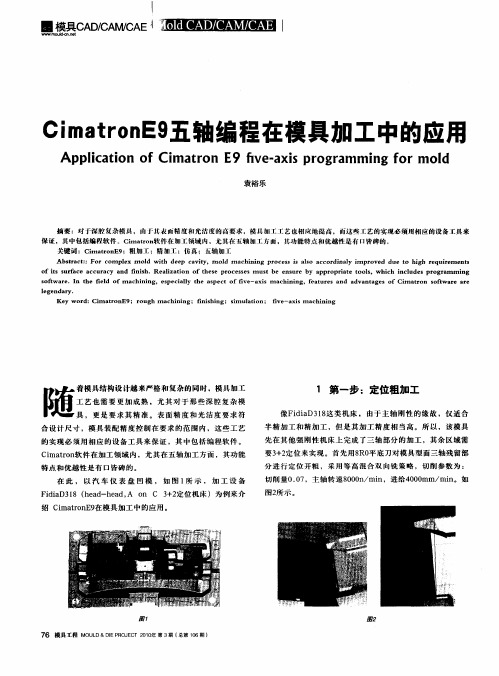
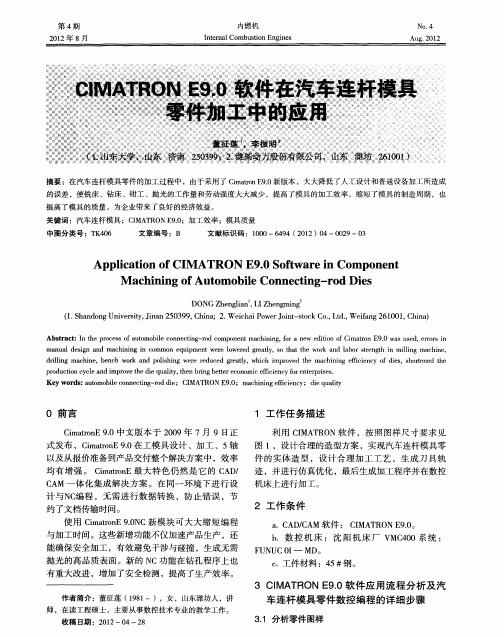

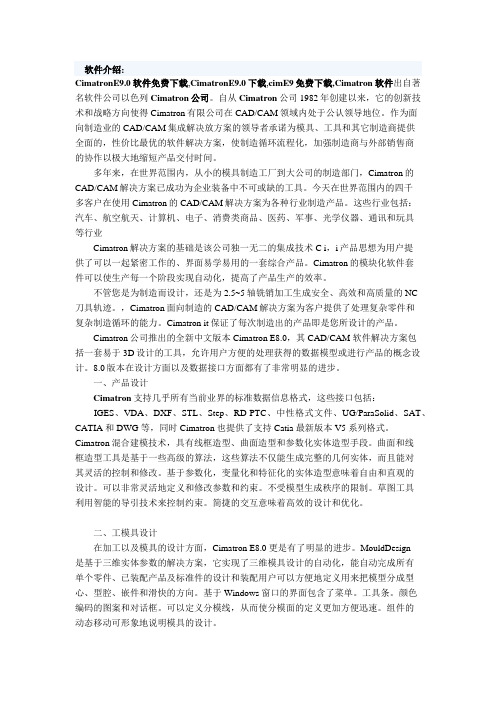
软件介绍:CimatronE9.0软件免费下载,CimatronE9.0下载,cimE9免费下载,Cimatron软件出自著名软件公司以色列Cimatron公司。
自从Cimatron公司1982年创建以来,它的创新技术和战略方向使得Cimatron有限公司在CAD/CAM领域内处于公认领导地位。
作为面向制造业的CAD/CAM集成解决放方案的领导者承诺为模具、工具和其它制造商提供全面的,性价比最优的软件解决方案,使制造循环流程化,加强制造商与外部销售商的协作以极大地缩短产品交付时间。
多年来,在世界范围内,从小的模具制造工厂到大公司的制造部门,Cimatron的CAD/CAM解决方案已成功为企业装备中不可或缺的工具。
今天在世界范围内的四千多客户在使用Cimatron的CAD/CAM解决方案为各种行业制造产品。
这些行业包括:汽车、航空航天、计算机、电子、消费类商品、医药、军事、光学仪器、通讯和玩具等行业Cimatron解决方案的基础是该公司独一无二的集成技术C i,i产品思想为用户提供了可以一起紧密工作的、界面易学易用的一套综合产品。
Cimatron的模块化软件套件可以使生产每一个阶段实现自动化,提高了产品生产的效率。
不管您是为制造而设计,还是为2.5~5轴铣销加工生成安全、高效和高质量的NC刀具轨迹。
,Cimatron面向制造的CAD/CAM解决方案为客户提供了处理复杂零件和复杂制造循环的能力。
Cimatron it保证了每次制造出的产品即是您所设计的产品。
Cimatron公司推出的全新中文版本Cimatron E8.0,其CAD/CAM 软件解决方案包括一套易于3D设计的工具,允许用户方便的处理获得的数据模型或进行产品的概念设计。
8.0版本在设计方面以及数据接口方面都有了非常明显的进步。
一、产品设计Cimatron支持几乎所有当前业界的标准数据信息格式,这些接口包括:IGES、VDA、DXF、STL、Step、RD-PTC、中性格式文件、UG/ParaSolid、SAT、CATIA 和DWG 等,同时Cimatron 也提供了支持Catia 最新版本V5 系列格式。

Cimatron E在注塑模具设计与数控加工编程中的应用作者在文中较为详细地绍了利用Cimatron E进行注塑模设计与数控加工编程过程中所涉及的产品分模设计、注塑模型腔型芯设计、模架的加载及凸凹模数控三轴铣削加工编程的一些关键技术,内容翔实全面,所举实例均来自生产实际,文章有较高的参考价值。
一、前言C i m a t r o n 软件是以色列Cimatron公司的CAD/CAM/PDM产品,是较早在微机平台上实现三维CAD/CAM全功能的系统。
该系统提供了比较灵活的用户界面,有优良的三维造型、工程绘图和全面的数控加工功能,有各种通用、专用数据接口以及集成化的产品数据管理功能。
Cimatron从20世纪80年代进入市场以来,在国际模具制造业备受欢迎,用户覆盖机械、铁路、科研、教育等领域。
Cimatron E是其较新的一个版本,提供了从产品设计、模具设计到工装工具制造的解决方案,使制造循环流程化。
其丰富的数据交换接口,可直接对UG/Parasolid、Pro/ENGINEER、CATIA进行数据导入导出,同时可以IGES、Step、STL、DXF、DWG、SAT等数据格式进行交换。
系统提供参数化混合数字建模二维图形输出、零件装配、标准模架等功能模块,同时可针对曲面分模,无需实体转换。
其强大的曲面功能,可方便各种模具的设计,尤其是注塑模设计。
系统提供的快速电极设计和Mould Design注塑模具设计,能自动完成产品的加载装配、分模和标准模架的选用装配。
Cimatron E提供智能化2~5轴数控加工编程,支持高速的NURBS程序输出功能。
Cimatron E支持数控铣削、车削、线切割加工编程。
五轴数控铣削加工包括五轴底刃、侧刃、五轴曲线和钻孔等加工编程,基于残留毛坯的加工和数控编程模板的切削加工编程,基于变速和高速切削加工功能。
Cimatron E SDK提供了基于VisualC++和VisualBasic二次开发语言的丰富函数库。
CimatronE 9.0亮点抢先看——工模具制造及产品加工领域
的创新解决方案
栾合俊
【期刊名称】《《CAD/CAM与制造业信息化》》
【年(卷),期】2009(000)008
【摘要】为了更好地服务于工模具制造(型腔模具制造、冲压模具制造)以及产品加工制造领域,CimatronE9.0版本在原有版本的基础上又引进了200多项重大改进和新增功能。
在为新客户提供强有力的竞争优势的同时,也为购买年维护的老客户带来了新的价值。
【总页数】2页(P34-35)
【作者】栾合俊
【作者单位】思美创(北京)科技有限公司
【正文语种】中文
【相关文献】
1.CIMATRONE9.0软件在汽车连杆模具零件加工中的应用 [J], 董征莲;李振明
2.Cimatron正式发布CAD/CAM一体化解决方案——旗舰产品CimatronE70版本:突破性的NC解决方案——为全世界工模具制造者而开发,致力于提高生产力 [J], 无
3.CimatronE9.0在锻模数控加工中的应用 [J], 任小鸿
4.CimatronE9.0英文版正式发布——更快更灵活的CAD/CAM一体化集成解决方案 [J],
5.更快更灵活的CAD/CAM一体化集成解决方案CimatronE9.0版正式发布 [J], 谭平宇
因版权原因,仅展示原文概要,查看原文内容请购买。
模具设计加工教程--Cimatron China技术工程师胡志林模具设计练习教程第一部分:分模设计第一步-进入分模设计第二步-快速断开第三步-拔模角分析第四步-预览分模线第五步-创建内分模线第六步-创建内分模面第七步-创建外分模面第八步-重新附属分模面第九步-创建工件坐标系第十步-保存文档第二部分:模具设计第一步-进入模具工程第二步-进入分模环境第三步-创建分模面零件第四步-定义激活、创建激活。
第五步-加载模架第六步-创建毛坯第七步-切槽操作第八步-产品零件装配第九步-浇道设计第十步-顶杆设计第十一步-水道设计第十二步-侧滑块和斜导柱设计第十三步-行位揳紧块设计第十四步-行位限位装置设计本练习以客户实际零件lamp.elt为例讲解模具分模和模具设计的整个设计过程。
第一部分:分模设计第一步-进入分模设计选择分模设置图标, 分模设置向导即被打开。
选择文档:lamp.elt。
勾选创建新文件夹复选框。
勾选应用收缩命令改变工作模型复选框,收缩比例设置成1.008。
第二步-快速断开选择分模向导条中的快速断开图标,并更改默认的断开参数垂直面-不包括为垂直面-增加到顶部,确认。
注意到经过第一步自动断开后还有一部分曲面未被分配,选择新方向选项,并点击方向箭头端部的实心点,定义方向为沿x轴反方向,确定。
重新附属曲面,选择下图所示的应该被分配到SPLIT-3部分的曲面,然后在特征树中选择SPLIT-3特征,点击鼠标右键,再选择弹出的及时菜单中的附加选项,这样就把所选择的曲面附属到SPLIT-3部分了。
结果如下:重命名分模特征:在分模特征树上选择分模特征Split-01,点击鼠标右键,在弹出的及时菜单中选择重命名选项,更改其名称为上模,同样更改Split-02为下模,Split-03为行位。
第三步-拔模角分析选择分模向导条中拔模角度下拔模角选项,点击显示对话框选项弹出一个拔模角分析的示意图。
图中表示以颜色来区分零件模型的拔模角度。
教大家学CimatronE9.0分模和模具设计前言Cimatron的MoldDesign应用软件是一套一体化解决方案,功能比CimatronE CAD/CAM工模具基本软件包更强大-更确切地说,它是特别针对模具制造的最理想解决方案。
产品亮点•丰富的CAD造型工具,优化工模具制造。
•专业的应用工具,用于创建、编辑和重复使用模具及模具子系统(流道系统、顶出系统和冷却系统)。
•高级模架库工具:轻松进入所有常见模架库。
所有模架库零部件都客制化,使用起来简单快捷。
所有组件都可定义为一个模架,可在其它项目中重复使用。
•直观的操作环境:Cimatron软件的易用性操作环境不仅易于使用,还非常高效;人性化界面。
•把复杂的操作步骤简单化,您所需的合适工具会在正确的时间出现在界面相应位置上。
•主要工序有向导,正在进行的操作有智能程序树、设置、建模视图和截面图。
•完全相互关联–模具设计过程无缝连接到其它工模具制造阶段,如电极、NC和制图。
主要优势MoldDesign的优势主要体现在以下方面:•提高生产力和节省时间:MoldDesign优化模具制造。
您可以更快的运行速度进行操作,减少错误,并缩短产品交付时间•覆盖范围广:一体化集成解决方案,完全相互关联,帮助您完成任何加工任务-任何复杂或任何型号的模具–面面俱到如此高效的原因何在?•编辑重复使用的强大功能性及模架库工具使模具创建更简单高效。
每个模具制造阶段都会节约一定得时间,生产出的产品精确度更高,且保持一致性,没有误差。
•与其它建模程序相互关联,如制图、电极和NC,这就意味着无需进行数据转换-同样的数据应用在同样的操作环境,减少了因数据转换而产生的错误,加快运行速度•MoldDesign可完美处理导入数据-修复缝隙和几何问题-真正的全系统混合建模•3D和分析&信息工具减少了错误,生产出的产品品质更高,确保严格按照原始设计图在实际加工中进行生产特色模具设计功能齐全,面面俱到:•快速预设计•功能强大且省时的模架库工具•随取随用的标准件,包括斜顶&滑块设计•易于创建和重复使用任何复杂程度的用户自定义标准件•高效的专业分模功能,快速将曲面分模成型芯和型腔•有效处理子系统,包括模板操作、顶出系统、冷却&流道设计•强大的混合实体/曲面CAD造型功能,优化模具设计•自动创建图纸•决策支持环境由可视化、分析和测量工具组成•人性化操作的有力解决方案可解决在设计过程中任何阶段的任何领域、任何复杂程度问题其中,整个模具设计过程可分为:分模阶段,布局阶段,模具组件设计阶段,工程图纸阶段,电极设计即可以作为模具设计的一部分,又可以作为 NC 加工的补充,这里不作介绍,工程图同装配出图一样,这时也不作介绍,请读者参考相关教程。
教大家学CimatronE9.0分模和模具设计前言Cimatron的MoldDesign应用软件是一套一体化解决方案,功能比CimatronE CAD/CAM工模具基本软件包更强大-更确切地说,它是特别针对模具制造的最理想解决方案。
产品亮点•丰富的CAD造型工具,优化工模具制造。
•专业的应用工具,用于创建、编辑和重复使用模具及模具子系统(流道系统、顶出系统和冷却系统)。
•高级模架库工具:轻松进入所有常见模架库。
所有模架库零部件都客制化,使用起来简单快捷。
所有组件都可定义为一个模架,可在其它项目中重复使用。
•直观的操作环境:Cimatron软件的易用性操作环境不仅易于使用,还非常高效;人性化界面。
•把复杂的操作步骤简单化,您所需的合适工具会在正确的时间出现在界面相应位置上。
•主要工序有向导,正在进行的操作有智能程序树、设置、建模视图和截面图。
•完全相互关联–模具设计过程无缝连接到其它工模具制造阶段,如电极、NC和制图。
主要优势MoldDesign的优势主要体现在以下方面:•提高生产力和节省时间:MoldDesign优化模具制造。
您可以更快的运行速度进行操作,减少错误,并缩短产品交付时间•覆盖范围广:一体化集成解决方案,完全相互关联,帮助您完成任何加工任务-任何复杂或任何型号的模具–面面俱到如此高效的原因何在?•编辑重复使用的强大功能性及模架库工具使模具创建更简单高效。
每个模具制造阶段都会节约一定得时间,生产出的产品精确度更高,且保持一致性,没有误差。
•与其它建模程序相互关联,如制图、电极和NC,这就意味着无需进行数据转换-同样的数据应用在同样的操作环境,减少了因数据转换而产生的错误,加快运行速度•MoldDesign可完美处理导入数据-修复缝隙和几何问题-真正的全系统混合建模•3D和分析&信息工具减少了错误,生产出的产品品质更高,确保严格按照原始设计图在实际加工中进行生产特色模具设计功能齐全,面面俱到:•快速预设计•功能强大且省时的模架库工具•随取随用的标准件,包括斜顶&滑块设计•易于创建和重复使用任何复杂程度的用户自定义标准件•高效的专业分模功能,快速将曲面分模成型芯和型腔•有效处理子系统,包括模板操作、顶出系统、冷却&流道设计•强大的混合实体/曲面CAD造型功能,优化模具设计•自动创建图纸•决策支持环境由可视化、分析和测量工具组成•人性化操作的有力解决方案可解决在设计过程中任何阶段的任何领域、任何复杂程度问题其中,整个模具设计过程可分为:分模阶段,布局阶段,模具组件设计阶段,工程图纸阶段,电极设计即可以作为模具设计的一部分,又可以作为 NC 加工的补充,这里不作介绍,工程图同装配出图一样,这时也不作介绍,请读者参考相关教程。
分模分模(Quick Splite) ,即快速断开,是CimatronE曲面分模的特色模块之一。
特点是直观,快速,易上手,操作灵活。
这里,我们将分别以4个例子,来介绍一下CimatronE的分模。
简易零件分模所谓简易零件分模,这里想给大家介绍的是按CimatronE的快速分模模块的流程来进行分模。
其中,这七个步骤分别是1、创建分模文件2、快速断开3、产生分模线4、产生分模面5、创建毛胚6、输出分模结果7、切割毛胚例一:步骤一创建分模文件如图所示,点击分模设置向导。
在弹出的界面中分别设置主零件为ex1,点击会弹出CimatronE文件浏览器,如图所示选择ex1后,点击选择就可以了。
勾选创建新文件夹,设定文件夹名称。
设置单位为mm,一般来讲,默认就是mm。
设置收缩率,假设该材料为ABS,收缩率为0.6%,则设为1.006,点击确定。
此时会将文件载入,注意,这个文件并不是打开ex1,而是新建一个文件ex1-work,并在新文档中引用ex1文件里的图素,同时执行一个比例缩放的操作。
步骤二快速断开点击右侧工具条的快速断开工具,在如下对话框中,要了解什么叫方向。
这里的方向,是指分模方向,则模具各组件的运动方向。
对于这个简单零件而言,其运动方向分别为Z+和Z-,即凹模沿Z+方向运动,凸模沿Z-方向运动。
每一个零件的分模,必须至少有两个方向,这不同于模具上的定模和动模的理解。
在模具上,凹模是不运动的,但在分模过程中,不运动的凹模相对而言是Z+方向运动,这里一定要了解。
象其它的零件可能会有一些侧抽,斜顶结构的,还可以再继续指定分模方向,这个在后面会作介绍。
立面-不包括,如果点击这个按钮,会弹出下拉式菜单。
这个选项的含义是指定,在本次断开中,对竖直面(即与分模方向平行的面)的操作。
因为在分模过程中,某些竖直面的操作往往软件是无法准确来判断的。
对一些既可以放在凹模上成形也可以放在凸模上成形的曲面,我们可能需要人工来指定其属性。
这些竖直面往往产生在一些小的碰穿位中,而非碰穿位的竖直面几乎不存在,往往这些曲面都加入了脱膜斜度。
对于本图而言,不需要作任何修改,设定立面操作方式为“不包括”即可。
后面的两个选项“自动选择”和“过滤未分配的面”这里我们勿需理会,第一次进入快速断开的时候,默认是对所有曲面进行操作。
所以,针对这个零件而已,在进入快速断开后,不需作任何修改,只需点击特征向导里的确定按钮即可(注:以下内容中有用到此按钮的地方均称之为“确定按钮”)。
其中蓝色和红色,分别是凹模和凸模部分的示意。
拖动滑动条,可以看到这两部分曲面分离,关闭快速断开向导。
步骤三产生分模线此时,点击菜单的“分模—分模线—外分模线”(以后内容如有调用菜单指令,操作均与此类似,不再截图示意)。
产生结果如下:为方便显示和识别,分模线这里采用了绿色2号粗虚线,注意,如果希望一产生分模线即能按绿色2号虚线显示,则按上图设置即可,否则需要选择分模线后再修改其颜色,线宽和线型。
步骤四产生分模面点击菜单的“分模—分模面—外分模面”。
选择绿色的分模线,修改宽度为50。
点击确定按钮。
再次进入快速断开,拖动滑动杆。
注意看曲面颜色的区别。
其中蓝色的为凹模面,红色为凸模面,而分型面,则分别比凹模面和凸模面颜色要浅一点点。
如图所示,可以看到其属性设置。
在这里,需要作出补充解释的是,通常某一个曲面,如果他会在凹模上成形的话,我们称之为凹模面,也可以理解成此曲面具有凹模属性,在图中,我们也可以称之为具有split-01属性。
这种属性并不是具体的类似于颜色,线宽的属性,而只是指这张曲面的一个类别。
这和层和集合的概念既有相似,又有一定的区别。
分模面,其实是一些共有属性的面。
也就是说,我们创建的分模面,是既具有split-01(凹模)属性,又具有split-02(凸模)属性的曲面。
在后面作一些复杂的零件分模时,通过这一思路去操作,会更容易,更直观。
当退出快速断开时,模型会自动合拢,同时,分型面会变成灰色。
各曲面属性此时不会作任何改变。
步骤五创建毛胚点击菜单“分模—工具—新毛胚”,然后点击菜单“曲线—草图”选取中间的XY平面作为草绘平面。
按鼠标中键+右键,在弹出菜单中选择旋转到平面,或在工具栏上点击,使屏幕正对着草绘平面,便于我们操作。
绘制如下图所示矩形框:退出草图,切换到ISO视图,渲染模式切换为混合。
如下图设置相应的拉伸参数,然后点击确认按钮。
注意,创建新毛胚操作与创建拉伸几乎完全相同,只是创建拉伸所产生的实体是不具有“毛胚属性”。
如果有一些异形毛胚,便如特殊旋转体之类的,可以先用常规的几何生成指令产生毛胚,然后再用菜单“分模—工具—毛胚属性”来给指定的体附加毛胚属性。
步骤六输出分模结果点击右侧工具栏中的输出分模结果按钮。
点击确定,根据提示,我们可以在ex1-parting文件夹中找到ex1-work-split-01-ex1-work.elt和ex1-work-split-02-ex1-work.elt这两个文件。
通过重命名这两个分模组件,然后重新输出。
注意,如果在执行这个操作前,没有在ex1-parting文件夹中删掉己生成的ex1-work-split-01-ex1-work.elt与ex1-work-split-02-ex1-work.elt这两个文件,将无法产生新的文档。
步骤七切割组件打开其中一个文档,ex1-work-cavity.elt,该图档是凹模模仁。
可以看到,这时候,只导入了原图档中的凹模曲面,分型面和毛胚实体。
同样,在另一图档ex1-work-core.elt中,只导入了凸模曲面,分型面和毛胚实体。
其中,分型面和毛胚实体都是属于共同的部分。
由此可以引伸开来,无论一个零件在分模过程中产生了多少个部件,各个部件中,只含有其中某一分模方向的曲面,即一个方向一个文件。
而分型面,即分别导出至两个部件(分型面只可能是两个部件间碰穿或插穿的部位)。
毛胚实体,则会导出至每一个部件中,所有部件中的毛胚实体均是同一几何。
接下来,点击菜单“分模—激活工具—缝合分模面”,然后点击特征向导中的确定按钮。
此时屏幕没有任何变化,但是特征树多了一个“缝隙合分模面12” 特征。
点击右侧工具栏中的激活工具按钮中的切除工具。
选择毛胚实体,会以红色显示。
点鼠标中键(如果没有中键,则按下鼠标滚轮)确认。
选中的毛胚,会以绿色显示。
然后再选择中间灰色的分模面,如左图所示,但此时切除方向不对,点击箭头,使其指向相反方向,这时会如右图所示。
点击确认,退出切除特征向导。
以同样的步骤对另一文档ex1-work-core.elt进行操作,会得到以下结果。
例二:与图档一的区别在于,此图增加了圆孔,并且分型面也不在同一个平面上了。
步骤一创建分模文件(略)步骤二快速断开由于没有对立面进行操作,快速断开结果如下,为了方便显示,这里隐藏了基准的显示。
按中右键,将参考前面的对勾去掉(如右图)。
此时,我们要分析一下灰色的面应该是属于哪一部分,凹模?凸模?可以通过旋转,缩放等查看功能进行分析。
这里用箭头分别指出了曲面相应的位置。
要将曲面指定到相应的部件上,我们只需要在快速断开状态下,选择要指定的曲面,然后在相应的部件的任何位置上点一下鼠标的中键即可。
注意:中键点击蓝色曲面的任意位置即可!由于分析错误,导致有一张小曲面错误地指定了属性。
如左图箭头指示所示:我们只需要再选择这张曲面,然后在红色曲面的任意位置点击中键,即可为其指定正确的分模属性。
如右图所示:步骤三创建分模线按例一的方法创建好外分模线后,再选择菜单的“分模—分模线—内分模线”,产生如图所示的内分模线。
步骤四产生分模面先产生外分模面。
再选择菜单“分模—分模面—内分模面”,此时,并不需要我们选择内分模线,即会产生合适的曲面。
通过快速断开,可以分离两个部件,以查看结果。
此时进行快速断开,只是因为有滑动条可以使部件分离显示,对曲面的位置不会产生任何修改,分型面的分模属性己经指定好,并不是在这一次快速断开命令中才进行指定,这一操作的唯一目的仅仅只是查看,不是必要过程,熟练后不使用此功能查看亦可。